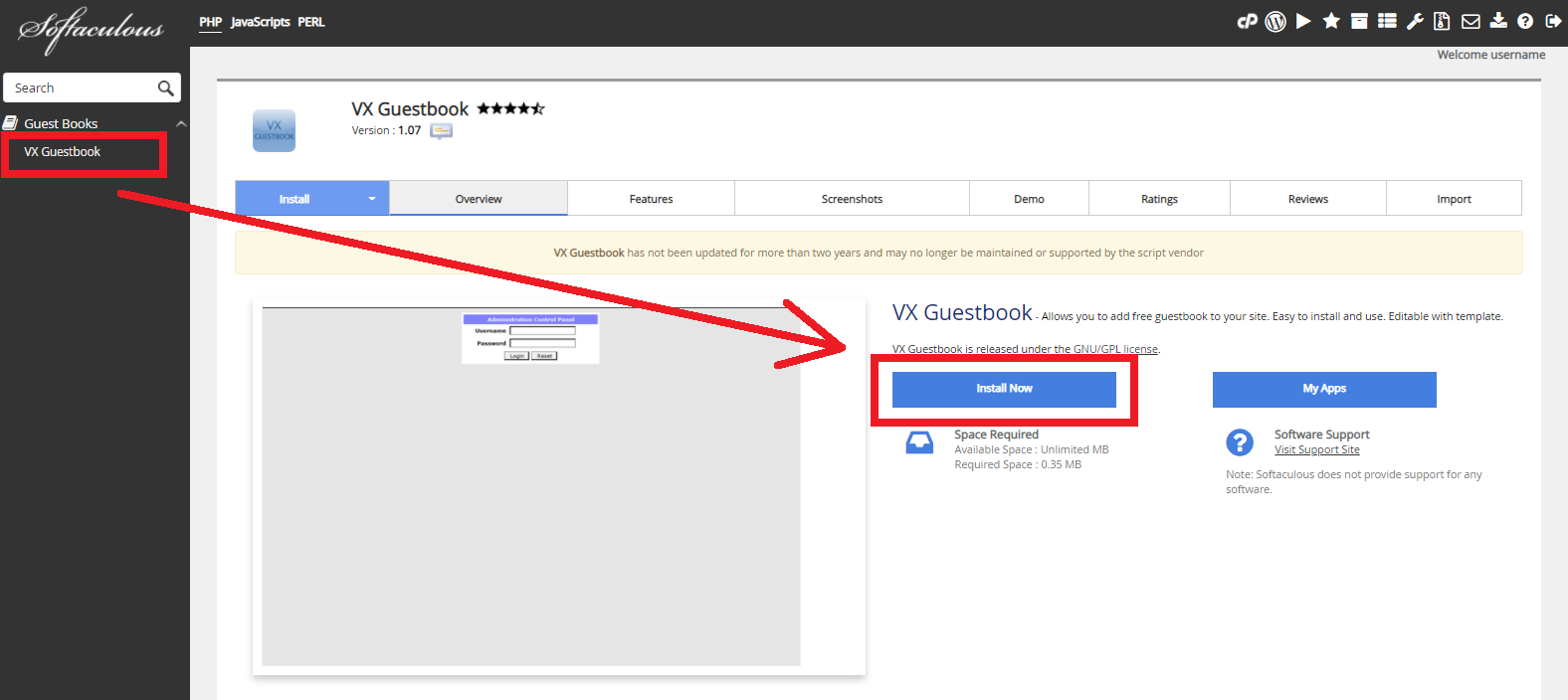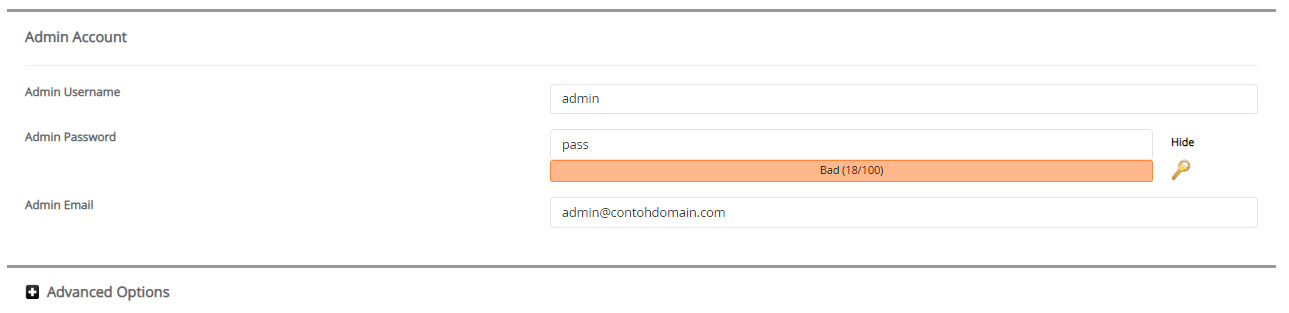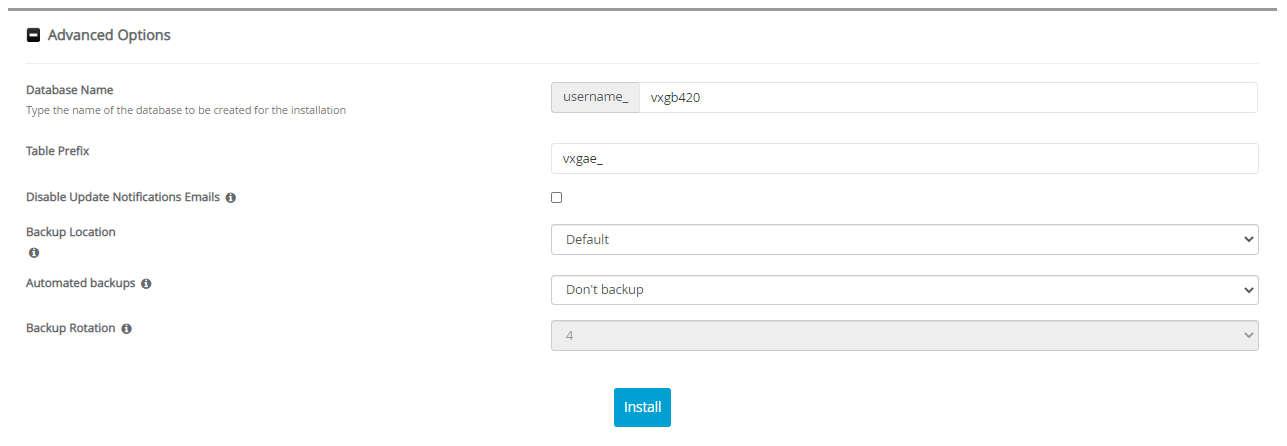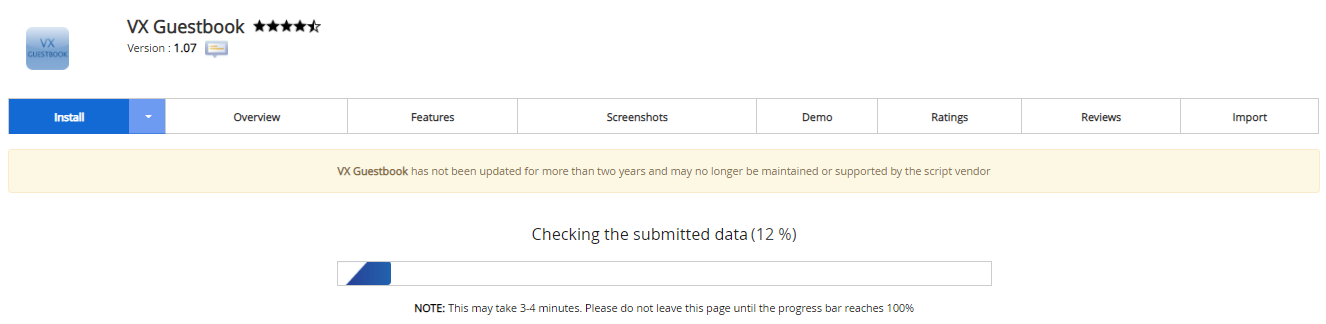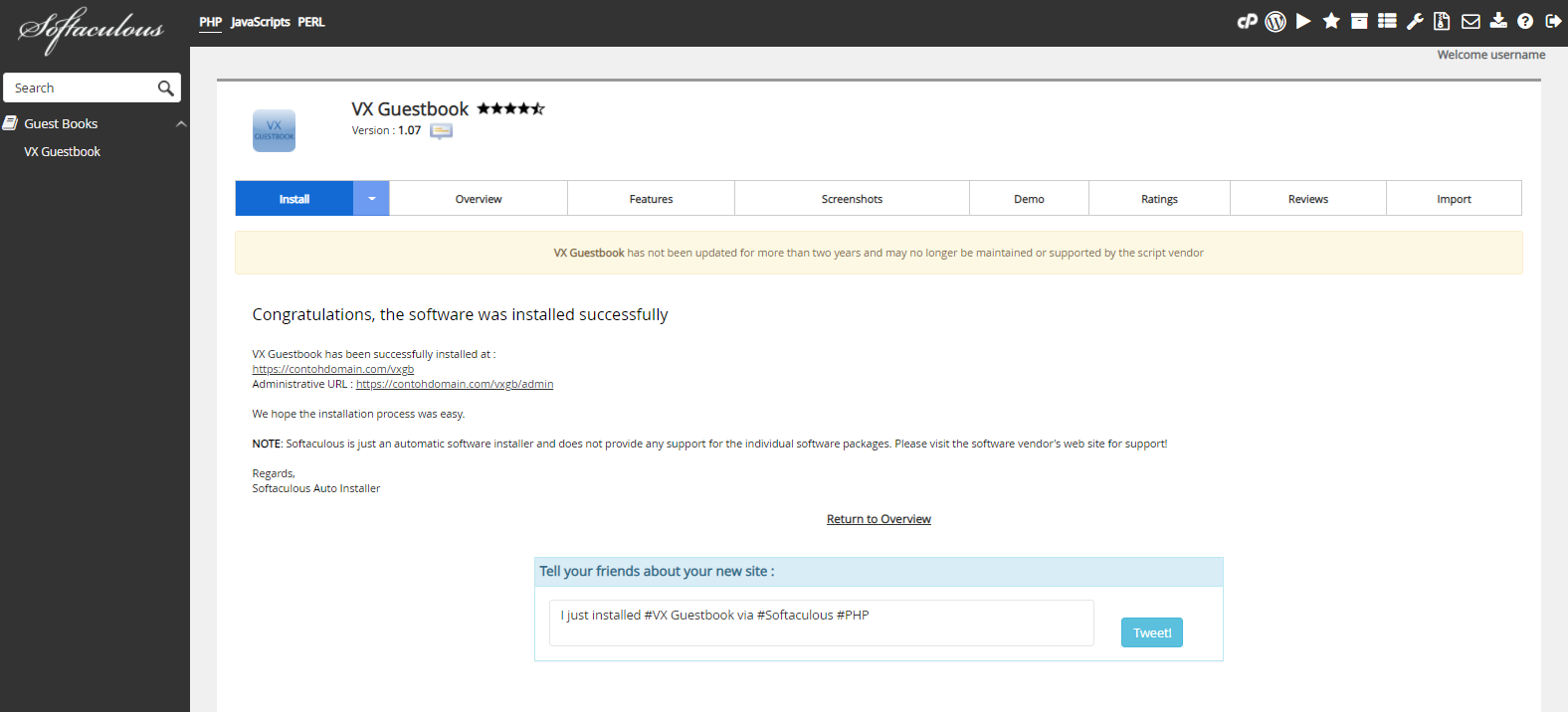Cara Install VX Guestbook melalui Softaculous Apps Installer
Wiko 19 Desember 2015
Jika anda membutuhkan buku tamu berbasis website, silahkan coba gunakan VX Guestbook. Sebenarnya apa itu VX Guestbook? Bagaimana cara install VX Guestbook melalui Softaculous Apps Installer?
Pengertian VX Guestbook
VX Guestbook adalah aplikasi berbasis website yang memungkinkan anda untuk menambahkan buku tamu pada website anda. Aplikasi ini bersifat open source sehingga dapat anda install dengan mudah dan gratis. Selain itu, anda juga dapat mengubah template dari buku tamu ini sehingga terlihat menarik.
Fitur VX Guestbook
- Kata Sensor
- Captcha (Visual Kode Konfirmasi)
- Administrator Validasi
- Diizinkan HTML Tag
- Bidang Kustom
- Template Driven
- Bahasa Dukungan
- Kontrol banjir
- Build-in online Counter Pengunjung
- Smilies
- Ban Kontrol oleh IP, Email.
- Backup database menggunakan web browser.
- Output GZIP didukung.
- Fungsi pencarian.
- dan lain-lain.
Cara Install VX Guestbook
Berikut ini adalah langkah-langkah cara install VX Guestbook melalui Softaculous Apps Installer.
-
Silahkan login ke cPanel anda.
![Login cPanel]()
-
Cari dan pilih menu Softaculous Apps Installer pada bagian SOFTWARE.
![Menu Softaculous Apps Installer]()
-
Pilih Guest Books > VX Guestbook Lalu klik tombol Install Now
![VX Guestbook]()
-
Kemudian akan muncul halaman untuk mengatur instalasi VX Guestbook. Ada beberapa bagian untuk mengatur instalasi VX Guestbook yaitu Software Setup, Site Settings, Admin Account, dan Advanced Options. Silahkan isi bagian-bagian instalasi sebagai berikut.
» Software Setup
![Software Setup VX Guestbook]()
Choose Installation URL: Pilih protokol yang diinginkan pada kolom Choose Protocol, disarankan pilih protocol https://. Pilih nama domain atau subdomain yang ingin diinstal VX Guestbook pada kolom Choose Domain. Masukan nama file directory dari data website VX Guestbook anda pada kolom In Directory (Pada bagian ini dikosongkan saja).
» Site Settings
![Site Settings VX Guestbook]()
Guest Book Title: Diisi dengan nama website anda.
» Admin Account
![Admin Accounts VX Guestbook]()
Admin Username: Diisi dengan nama username yang nantinya digunakan untuk login dashboard VX Guestbook.
Admin Password: Diisi dengan password yang nantinya digunakan untuk login dashboard VX Guestbook.
Admin Email: Diisi dengan email yang digunakan untuk menerima informasi seputar website VX Guestbook anda, termasuk untuk reset password dashboard VX Guestbook.
Kemudian klik + Advanced Options» Advanced Options
![Advanced Options VX Guestbook]()
Database Name: Diisi dengan nama database yang akan digunakan sebagai basis data dari website VX Guestbook anda. Nantinya sistem akan dengan otomatis membuat nama database ini saat instalasi.
Table Prefix: Diisi dengan nama prefix tabel database anda.
Disable Update Notifications Emails: Jika dicentang maka anda akan menerima email pemberitahuan setiap kali ada update versi terbaru.
Backup Location: Pilih lokasi backup data website VX Guestbook anda.
Automated Backups: Pilih periode backup yang diinginkan.
Backup Rotation: Pilih jumlah proses backup yang diinginkan selama satu periode.
Pada bagian Advance Options disarankan gunakan settingan default dari sistem, jadi anda tidak perlu mengisi secara manual pada bagian ini. -
Jika settingan instalasi sudah diisi semua, silahkan klik tombol Install. Lalu tunggu proses instalasi hingga selesai.
![Proses Instalasi VX Guestbook]()
-
Proses instalasi selesai, saat ini anda sudah bisa mengatur website VX Guestbook anda.
![Instalasi VX Guestbook Selesai]()
Jika ada pertanyaan tentang artikel Cara Install FluxBB melalui Softaculous Apps Installer, silahkan hubungi staf Indowebsite.